Поправка: Logitech G923 не се разпознава от никакви игри
разни / / December 20, 2021
Logitech G923 е един от най-добрите игрови контролери, който ви позволява да играете игри като франчайза Forza Horizon, Snowrunner, GRID (2019) и други. Той идва с усъвършенстван фърмуер, който следи въвеждането от потребителя и го превежда в изпълнение по време на игра това прави шофирането на коли в играта много като изживяване от първа ръка, където всъщност шофирате колите.
Знам, че Logitech G923 е добър, но има някои потребители, които са се оплаквали от някои проблеми с него. Оказва се, че някои потребители са изправени пред Logitech G923, който не се разпознава от никакви игри, което е досадно. Някои потребители казват, че проблемът е ограничен до конкретна игра, докато други казват, че е във всички игри, налични в библиотеката с игри. Разгледайте ръководството за отстраняване на неизправности, което можете да използвате, за да коригирате Logitech G923, който не се разпознава от проблем с игри.

Съдържание на страницата
- #1: Проверете връзките
- #2: Деактивирайте входовете на Steam
- #3: Калибрирайте контролера с Logitech G Hub
- #4: Уверете се, че Steam го открива
- #5: Актуализирайте драйверите
- #6: Преинсталирайте колелото с помощта на редактора на системния регистър
- Актуализации на софтуера
#1: Проверете връзките
Тъй като от вас се изисква да свържете контролера Logitech G923 с Xbox или компютъра, както и да се уверите, че има връзка между волана и педалите. По този начин има много връзки, които да направите тук, така че трябва да се уверите, че тези връзки са сигурни. След като контролерът е свързан към системата, трябва да можете да видите някакъв вид LED известия на волана. Изданието Logitech G923 PS има LED светлина отгоре, докато RPM светодиодите за версията Xbox ще светят. Уверете се, че всички връзки са сигурни, но не прекалено стегнати или прекалено хлабави.
#2: Деактивирайте входовете на Steam
Потребител съобщи, че контролерът Logitech G923 не се разпознава на Breakfast, въпреки че всички други игри на компютър го разпознават без никакви проблеми. Очевидно деактивирането на Steam Inputs помага на потребителите на компютър, които играят игри чрез Steam. Ето как можете да го направите.
- На Библиотека с игри в Steam, щракнете с десния бутон върху конкретната игра с помощта на мишката и отидете на „Свойства на играта“.
- След това отидете на Controller и след това изберете „Настройки за въвеждане на Steam за игра (изисква рестартиране на играта)”.

- Обърнете го на „Принудително изключване”.
- Рестартирайте Steam и играта и проверете дали това има някаква разлика във вашия случай.
#3: Калибрирайте контролера с Logitech G Hub
Контролерът Logitech G923 ви позволява да играете много игри, предлагащи опит от първа ръка в състезателни автомобили и други. Въпреки това, потребителите съобщават, че контролерът Logitech G923 не се разпознава в някои игри по някаква причина. Както и да е, време е да калибрирате контролера, така че да работи безпроблемно.
- Първо, стартирайте Logitech G Hub.
- Уверете се, че и воланът, и педалите, когато го тествате.
- Ако приложението открие контролер, свързан към системата, той автоматично ще се покаже на началния екран. Докоснете „G923“.
- Натисни Волан от навигационния панел в крайния ляв край и преместете волана в действителност. Вашето действие трябва да се предава на екрана в реално време.
- Повторете същата процедура с педали.
- След това натиснете Ctrl+R и търси “joy.cpl” и натиснете Enter.
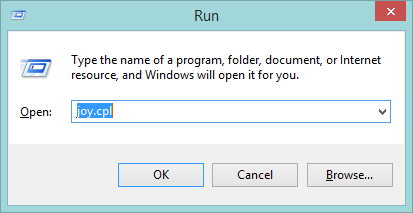
- Това трябва да отвори Контролери за игри диалогов прозорец, където трябва да изберете контролера, като го маркирате и отидете в неговите свойства.
- Калибрирайте контролерите, като използвате инструкциите на екрана и това трябва да помогне за калибрирането на контролера.
- Стартирайте която и да е игра и проверете дали проблемът, който не е разпознат Logitech G923 в която и да е игра, е отстранен или не.
#4: Уверете се, че Steam го открива
Това е доста важно, честно казано. Steam трябва да открие Logitech G923, за да можете да играете игри на него без никакви проблеми. Ето как можете да го потвърдите.
- Стартирайте Steam клиент на вашата система.
- Докоснете Steam от най-горната лента с менюта и продължете към него Настройки.
- От лявата страна изберете "Контролер" от Настройки подменю.
- Под „Конфигурация на контролера“ от дясната страна на екрана докоснете „Общи настройки на контролера“.
- Уверете се, че първите дадени квадратчета са премахнати. След това проверете за „Открити контролери“, което трябва да показва “Logitech G HUB G923 Racing Wheel…“, което означава, че със сигурност открива контролера.
- Рестартирайте системата и проверете дали проблемът е разрешен или не.
#5: Актуализирайте драйверите
Трябва да се уверите, че драйверът на игровия контролер е актуализиран, тъй като той повишава общата стабилност и гарантира, че хардуерът (в този случай игровият контролер) работи правилно. Ето как можете да актуализирате драйвера.
Реклами
- Първо, продължете „Старт меню” чрез натискане на „Windows” бутон.
- Търся "Диспечер на устройства“ и го стартирайте.
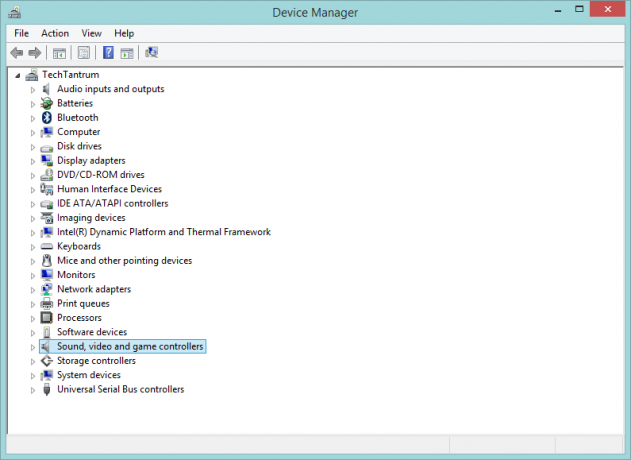
- Превъртете, за да намерите “Контролери за звук, видео и игри“ и го разширете.
- Отидете до игровия контролер Logitech G923 и го маркирайте.
- След това щракнете с десния бутон върху него с мишката и изберете „Актуализиране на софтуера на драйвера“.
- Търсете актуализациите автоматично или ако сте изтеглили корекцията на драйвера от уебсайта на Logitech, изберете същото.
- Следвайте инструкциите на екрана и трябва да можете да актуализирате драйвера безпроблемно.
- Рестартирайте компютъра и оставете промените да се усвоят.
#6: Преинсталирайте колелото с помощта на редактора на системния регистър
Редакторът на системния регистър ви позволява да настройвате настройките на системния регистър на Windows и може да бъде от голяма помощ, ако сте останали с приложение или периферно устройство. Говорейки за неразпознатия проблем на Logitech G923, ето какво можете да направите в редактора на системния регистър, за да го подтикнете и да отстраните проблема.
- Първо, натиснете Windows + R бутони на клавиатурата, за да отворите Бягай команда.
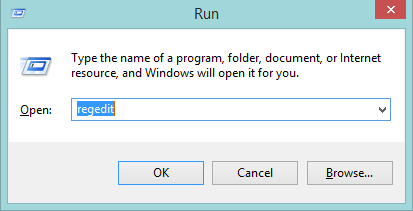
Реклами
- Въведете командата: "regedit" за да отворите редактора на системния регистър.
- Използвайте следния път, за да продължите:
Компютър > HKEY_CURRENT_USER > Система > CurrentControlSet > Контрол > MediaProperties > PrivateProperties > Джойстик > OEM
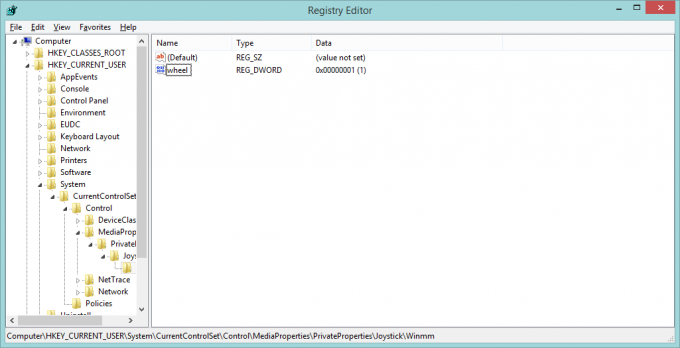
- Трябва да имате а VID удобен, който е уникален идентификатор за контролера, като C266 е за PS версия и C26E е за Xbox версия и така нататък.
- Потърсете последните четири цифри в системния регистър, щракнете с десния бутон върху него и натиснете "Изтрий".
- Потвърдете действията b, като натиснете върху „Да“.
- Следващото, отидете на „Преглед“ в лентата с менюта и натиснете „Опресняване“.
- Трябва да видите, че регистърът има маркировка за връщане, че работи правилно.
- Отидете на която и да е игра и проверете дали проблемът е отстранен или не.
Актуализации на софтуера
Все още разбирайки защо Logitech G923 не се разпознава в нито една игра, има няколко неща, които ще трябва да актуализирате. Това включва игрите, които играете, тъй като те трябва да са в най-новата корекция, за да работят гладко. Освен това, не забравяйте да актуализирате Logitech G HUB на вашето устройство, както и фърмуера на система, известна още като PC/Xbox/PS, която гарантира, че е изправена и проблемът не се потвърждава от остаряла софтуер.

![Колекции от стокови фърмуери на Xiaomi Redmi Y3 [Обратно към запас ROM]](/f/548804bac511b640afb4440c1ee47c4b.jpg?width=288&height=384)
![Как да инсталирам стоковия фърмуер на YOKATV KB1 TV Box [Android 6.0]](/f/a399e920848c4912d1416112722dbceb.jpg?width=288&height=384)